集成开发环境 (IDE) 是一种旨在方便开发、构建和调试程序的软件。
一个典型的现代 IDE 将包括:
- 轻松加载和保存代码文件的方式。
- 一个具有编程友好功能的代码编辑器,例如行号、语法高亮、集成帮助、名称自动补全和源代码自动格式化。
- 一个基本的构建系统,允许你将程序编译并链接成可执行文件,然后运行它。
- 一个集成调试器,使查找和修复软件缺陷变得更容易。
- 安装插件的方式,以便你可以修改 IDE 或添加版本控制等功能。
一些 C++ IDE 会为你安装和配置 C++ 编译器和链接器。其他 IDE 则允许你插入你选择的编译器和链接器(单独安装)。
虽然你可以单独完成所有这些事情,但安装一个 IDE 并能够从一个单一界面完成所有这些事情会容易得多。
那么,让我们安装一个吧!
选择一个 IDE
下一个显而易见的问题是,“选择哪个?”。许多 IDE 是免费的,如果你想尝试多个,可以安装多个 IDE。我们将在下面推荐几个我们喜欢的。
如果你心中有其他 IDE,那也没关系。我们在这些教程中展示的概念通常适用于任何不错的现代 IDE。然而,不同的 IDE 使用不同的名称、布局、按键映射等…所以你可能需要在你的 IDE 中搜索一下才能找到等效的功能。
提示
为了最大限度地利用本网站,我们建议安装一个附带支持至少 C++17 的编译器的 IDE。
如果你受限于只能使用支持 C++14 的编译器(由于教育或业务限制),许多课程和示例仍然会有效。但是,如果你遇到使用 C++17(或更新版本)功能的课程,并且你使用的是较旧的语言编译器,你将不得不跳过它或将其转换为你的版本,这可能容易也可能不容易。
你不应该使用任何不支持至少 C++11 的编译器(C++11 通常被认为是 C++ 的现代最低规范)。
我们建议安装最新版本的编译器。如果你不能使用最新版本,这些是支持 C++17 的最低编译器版本:
- GCC/G++ 7
- Clang++ 8
- Visual Studio 2017 15.7
Visual Studio(适用于 Windows)
如果你在 Windows 10 或 11 机器上开发,我们强烈建议下载 Visual Studio 2022 Community。
运行安装程序后,你最终会看到一个屏幕,询问你要安装哪些工作负载。选择 使用 C++ 的桌面开发。如果你不这样做,C++ 功能将不可用。
屏幕右侧默认选择的选项应该没问题,但请确保选择了 Windows 11 SDK(如果只有 Windows 10 SDK 可用,则选择它)。Windows 11 SDK 应用程序可以在 Windows 10 上运行。
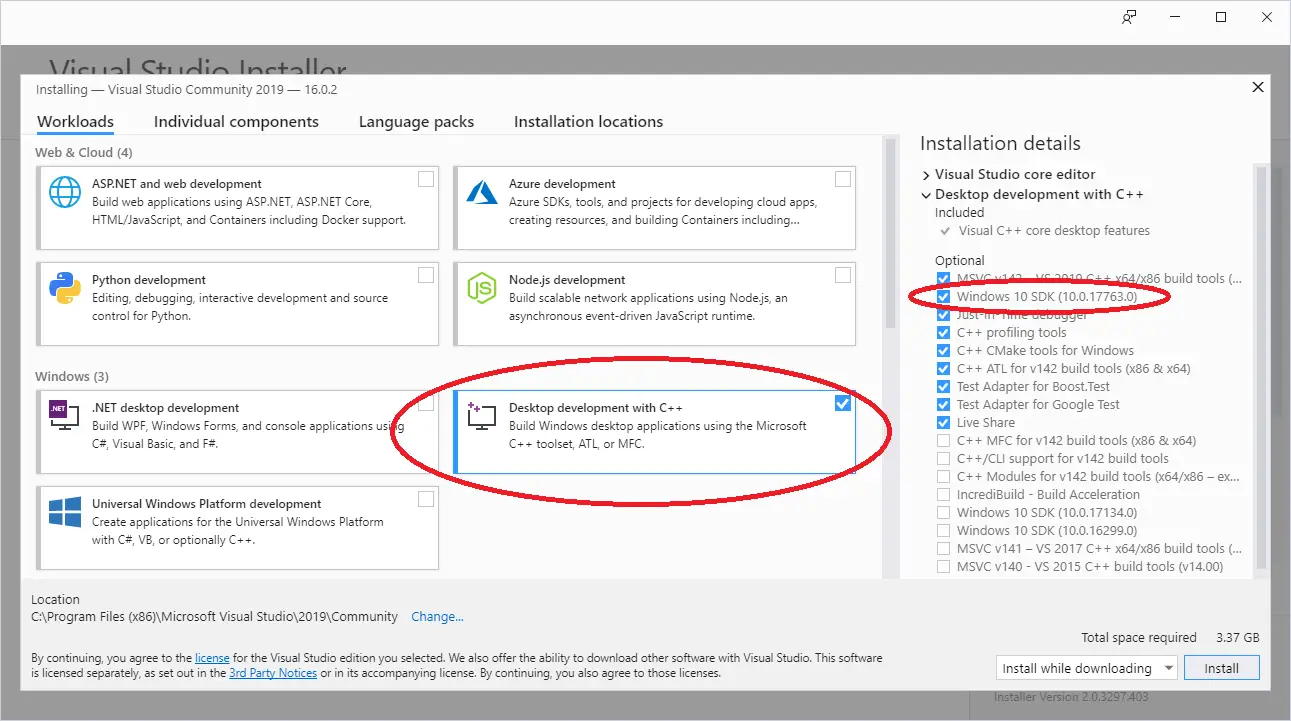
Code::Blocks(适用于 Linux 或 Windows)
如果你在 Linux 上开发(或者你在 Windows 上开发但想编写可以轻松移植到 Linux 的程序),我们推荐 Code::Blocks。Code::Blocks 是一个免费、开源、跨平台的 IDE,可以在 Linux 和 Windows 上运行。
对于 Windows 用户
确保获取捆绑了 MinGW 的 Code::Blocks 版本(文件名应以 mingw-setup.exe 结尾)。这将安装 MinGW,其中包含 GCC C++ 编译器的 Windows 移植版本。

Code::Blocks 20.03 附带了一个过时的 MinGW 版本,该版本仅支持 C++17(目前比最新版 C++ 低一个版本)。如果你想使用最新版 C++(C++20),你需要更新 MinGW。要做到这一点,请遵循以下步骤:
- 按照上述步骤安装 Code::Blocks。
- 如果 Code::Blocks 正在运行,请关闭它。
- 打开 Windows 文件资源管理器(键盘快捷键 Win-E)。
- 导航到你的 Code::Blocks 安装目录(可能是 C:\Program Files (x86)\CodeBlocks)。
- 将“MinGW”目录重命名为“MinGW.bak”(以防出现问题)。
- 打开浏览器并导航到 https://winlibs.com/。
- 下载更新版的 MinGW-w64。你可能需要 Release Versions -> UCRT Runtime -> LATEST -> Win64 -> without LLVM/Clang/LLD/LLDB -> Zip archive 下的版本。
- 将“mingw64”文件夹解压到你的 Code::blocks 安装目录。
- 将“mingw64”重命名为“MinGW”。
一旦你确认更新后的编译器可以工作,你可以删除旧文件夹(“MinGW.bak”)。
对于 Linux 用户
一些 Linux 安装可能缺少运行或编译 Code::Blocks 程序所需的依赖项。
基于 Debian 的 Linux 用户(如 Mint 或 Ubuntu 用户)可能需要安装 build-essential 包。要从终端命令行安装,请输入:sudo apt-get install build-essential。
Arch Linux 用户可能需要安装 base-devel 包。
其他 Linux 版本的用户需要确定其等效的包管理器和包。
当你第一次启动 Code::Blocks 时,你可能会看到一个 Compilers auto-detection 对话框。如果出现,请确保 GNU GCC Compiler 设置为默认编译器,然后选择 OK 按钮。
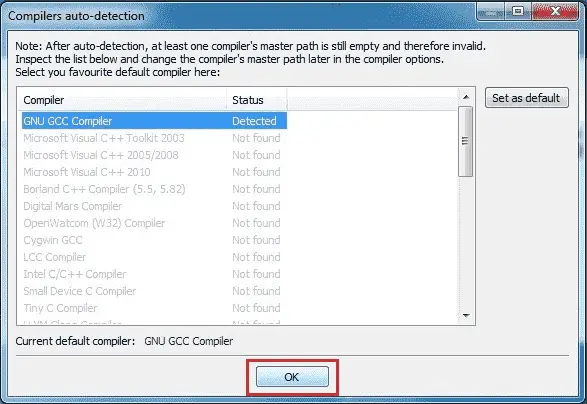
问:如果我收到“Can’t find compiler executable in your configured search paths for GNU GCC Compiler”错误怎么办?
尝试以下方法:
- 如果你在 Windows 上,请确保你下载的是带有 MinGW 的 Code::Blocks 版本。它的名称中包含“mingw”。
- 尝试进入设置,编译器,然后选择“重置为默认值”。
- 尝试进入设置,编译器,工具链可执行文件选项卡,并确保“编译器安装目录”设置为 MinGW 目录(例如 C:\Program Files (x86)\CodeBlocks\MinGW)。
- 尝试完全卸载,然后重新安装。
- 尝试不同的编译器。
Visual Studio Code(适用于经验丰富的 Linux、macOS 或 Windows 用户)
Visual Studio Code(也称为“VS Code”,不要与名称相似的“Visual Studio Community”混淆)是一个代码编辑器,是经验丰富的开发人员的热门选择,因为它速度快、灵活、开源、支持多种编程语言,并且可用于许多不同的平台。
缺点是 VS Code 比此列表中的其他选项更难正确配置(在 Windows 上也更难安装)。在继续之前,我们建议阅读下面链接的安装和配置文档,以确保你理解并熟悉所涉及的步骤。
警告
本教程系列不包含 VS Code 的完整说明。
Visual Studio Code 不 是 C++ 初学者的好选择,读者报告了许多不同的挑战,包括正确安装和配置 C++ 的 Visual Studio Code。
请不要选择此选项,除非你已经熟悉以前使用过的 Visual Studio Code,或有调试配置问题的经验。
我们无法在本网站上提供 Visual Studio Code 的安装或配置支持。
感谢用户 glibg10b 为多篇文章提供了 VS Code 说明的初步草稿。
对于 Linux 用户
VS Code 应该使用你的发行版包管理器下载。VS Code for linux 的说明 介绍了如何为各种 Linux 发行版执行此操作。
VS Code 安装完成后,请遵循 如何在 Linux 上配置 C++ 的说明。
对于 Windows 用户
VS Code for Windows 的说明 详细介绍了如何安装和设置适用于 Windows 的 VS Code。
VS Code 安装完成后,请遵循 如何在 Windows 上配置 C++ 的说明。
其他 macOS IDE
其他流行的 Mac 选择包括 Xcode(如果可用)和 Eclipse 代码编辑器。Eclipse 默认不设置为使用 C++,你需要安装可选的 C++ 组件。
其他编译器或平台
问:我可以使用基于网络的编译器吗?
是的,对于某些事情来说可以。在你的 IDE 下载期间(或者如果你不确定是否要安装一个),你可以使用基于网络的编译器继续本教程。我们推荐以下其中一个:
- TutorialsPoint
- Wandbox(可以选择不同版本的 GCC 或 Clang)
- Godbolt(可以查看汇编代码)
基于网络的编译器适用于尝试和简单的练习。然而,它们的功能通常非常有限——许多不允许多文件创建或有效调试程序,大多数不支持交互式输入。当你能够时,你会希望迁移到完整的 IDE。
问:我可以使用命令行编译器(例如 Linux 上的 g++)吗?
是的,但我们不建议初学者使用。你需要找到自己的编辑器,并学习如何在其他地方使用它。学习使用命令行调试器不如集成调试器容易,并且会使调试程序变得更加困难。
问:我可以使用其他代码编辑器或 IDE 吗,例如 Eclipse、Sublime 或 Notepad++?
是的,但我们不建议初学者使用。有许多很棒的代码编辑器和 IDE 可以配置为支持各种语言,并允许你混合搭配插件以自定义你的体验。然而,许多这些编辑器和 IDE 需要额外的配置才能编译 C++ 程序,并且在此过程中可能会出现很多问题。对于初学者,我们建议使用开箱即用的东西,这样你可以花更多时间学习编码,而更少时间试图弄清楚你的代码编辑器为什么不能与你的编译器或调试器正常工作。
要避免的 IDE
你应该完全避免以下 IDE,因为它们不支持至少 C++11,根本不支持 C++,或者不再积极支持或维护:
- Borland Turbo C++ -- 不支持 C++11
- Visual Studio for Mac -- 不支持 C++。(注意:这与 VS Code 是不同的产品)。
- Dev C++ -- 不再积极支持
当存在支持现代 C++ 的轻量级免费替代方案时,没有充分的理由使用过时或不受支持的编译器。
当出现问题时(又名 IDE 代表“我甚至不…”)
IDE 安装似乎会引起相当多的问题。安装可能会直接失败(或者安装可能成功但当你尝试使用它时 IDE 会因为配置问题而出现问题)。如果你遇到此类问题,请尝试卸载 IDE(假设它最初已安装),重新启动机器,暂时禁用你的防病毒或反恶意软件,然后再次尝试安装。
如果此时你仍然遇到问题,你有两个选择。更容易的选择是尝试另一个 IDE。另一个选择是解决问题。不幸的是,安装和配置错误的原因多种多样,并且特定于 IDE 软件本身,我们无法有效地提供解决此类问题的建议。在这种情况下,我们建议将你遇到的错误消息或问题复制到你喜欢的搜索引擎(例如 Google 或 Duck Duck Go)中,并尝试在其他地方找到一些不幸的遇到相同问题的人的论坛帖子。通常会有一些你可以尝试的建议来解决问题。
继续前进
一旦你的 IDE 安装完成(如果事情没有按预期进行,这可能是最困难的步骤之一),或者如果你暂时使用基于网络的编译器,你就准备好编写你的第一个程序了!

